Voici un guide rapide pour vous aider à créer votre bannière de consentement grâce à la nouvelle console Didomi :
- Allez à la console Didomi.
- Cliquez sur Consent Notices (1) dans le menu de gauche.
- Cliquez sur Create a notice + (2) dans le coin supérieur droit.
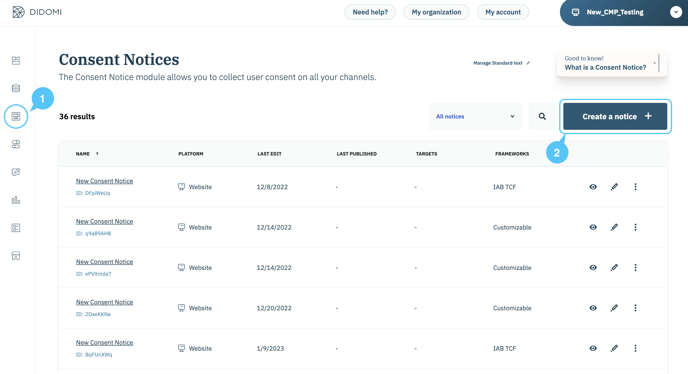
🎉 Vous pouvez maintenant commencer à créer votre bannière de consentement !
✅ Platformes
La première étape vous permet de choisir la plateforme sur laquelle vous souhaitez déployer votre bannière.
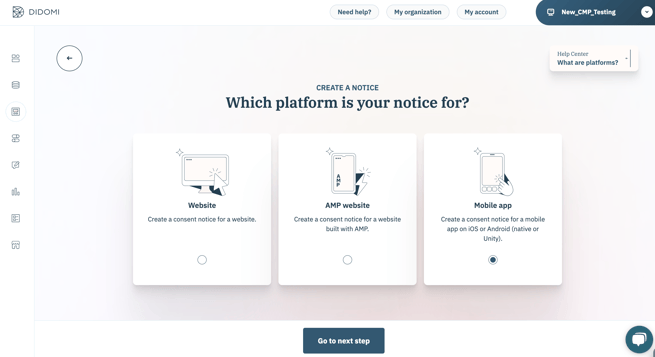
- Sélectionnez Mobile app.
- Cliquez sur Go to next step.
✅ Preset
Consultez la section Préréglages de notre documentation.
✅ 1. Regulations
Consultez la section Réglementations de notre documentation.
✅ 2. Customization
Consultez la section Personnalisation de notre documentation.
La prévisualisation n'est pas encore disponible pour mobile SDK.
✅ Publiez
- Il existe deux cas différents possibles :
- Vous utilisiez Didomi avant la nouvelle console (avril 2023) :
- Ajouter l'ID de votre application.
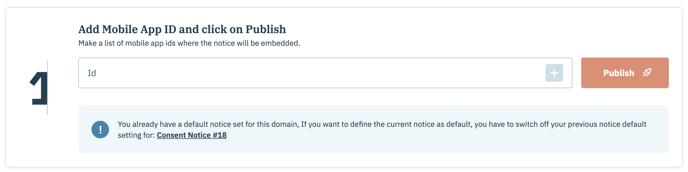
- Cliquez sur le signe plus (+) à droite pour en ajouter d'autres.
- Vous pouvez ajouter autant d'identifiants d'application que vous le souhaitez.
- Cliquez sur Publish.
- Ajouter l'ID de votre application.
- Si vous avec commencé à utiliser Didomi après avril 2023 :
-
-
- Vous n'avez pas besoin de spécifier de domaine. Il vous suffit de cliquer sur Publish et de continuer avec la configuration du tag.

- Vous n'avez pas besoin de spécifier de domaine. Il vous suffit de cliquer sur Publish et de continuer avec la configuration du tag.
-
- Configurez les tags pour bloquer les vendors en conditionnant le chargement des tags au consentement de l'utilisateur.
- Si vous utilisez l'intégration IAB; pour les vendors IAB, vous n'avez rien à configurer si vous utilisez l'intégration IAB. Vous devez simplement les déclarer dans la section des vendors. La chaîne de consentement leur permet de récupérer le statut du consentement de l'utilisateur.
- Sur application mobile, vous devrez bloquer les vendors non IAB avant de publier votre application. Les vendors qui ne font pas partie du framework de l'IAB doivent être bloqués dans votre app afin que les données personnelles soient collectés après que le consentement a été donné. Vous trouverez le guide de développement 📰 ici.
- Pour Android
- Pour iOS
- 📰 Si vous utilisez Flutter pour vos applications, veuillez vous référer à notre documentation technique pour savoir comment configurer le plugin Didomi pour vos applications Flutter sur les appareils Android ou iOS.
- 📰 Si vous utilisez React Native pour vos applications, veuillez vous référer à notre documentation technique pour savoir comment configurer le plugin Didomi pour vos applications React Native sur les appareils Android ou iOS.
4. Cliquez sur Save.
5. Pour garantir que les visiteurs de votre site puissent modifier leurs préférences de consentement à tout moment, vous devrez ajouter un lien pour rouvrir la fenêtre contextuelle de consentement de Didomi dans votre application mobile. Ce lien peut être placé dans un menu ou dans votre politique de confidentialité. Consultez notre documentation pour en savoir plus.
Pour trouver une chaîne de consentement dans une application mobile :
- Accédez aux « NSUserDefaults » pour iOS.
- Accédez aux « SharedPreferences » pour Android.
Le nom de la clé est IABTCF_TCString.
🎉 Tout est prêt pour vous !
💡 Si vous avez des questions, n'hésitez pas à contacter notre équipe de support !